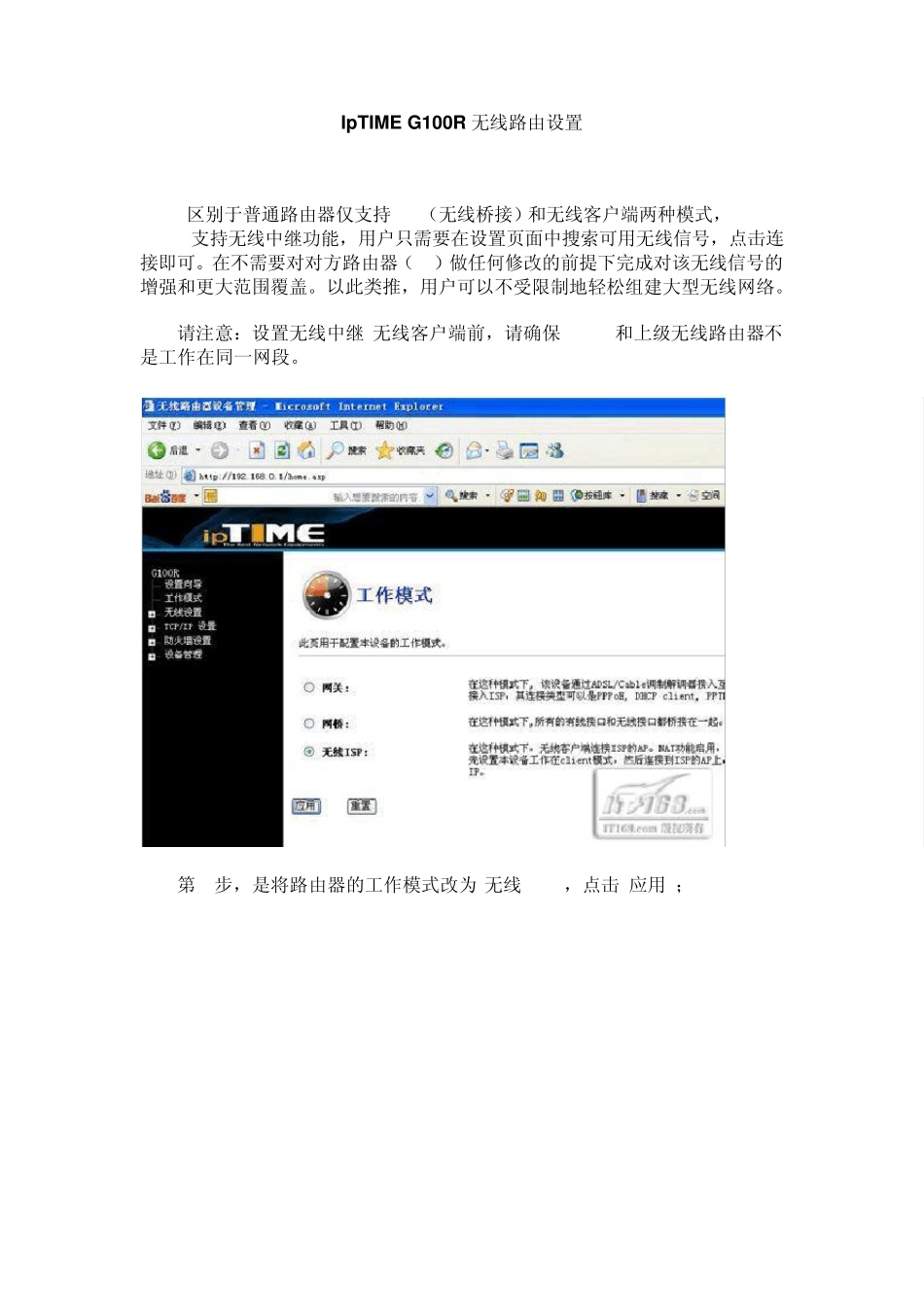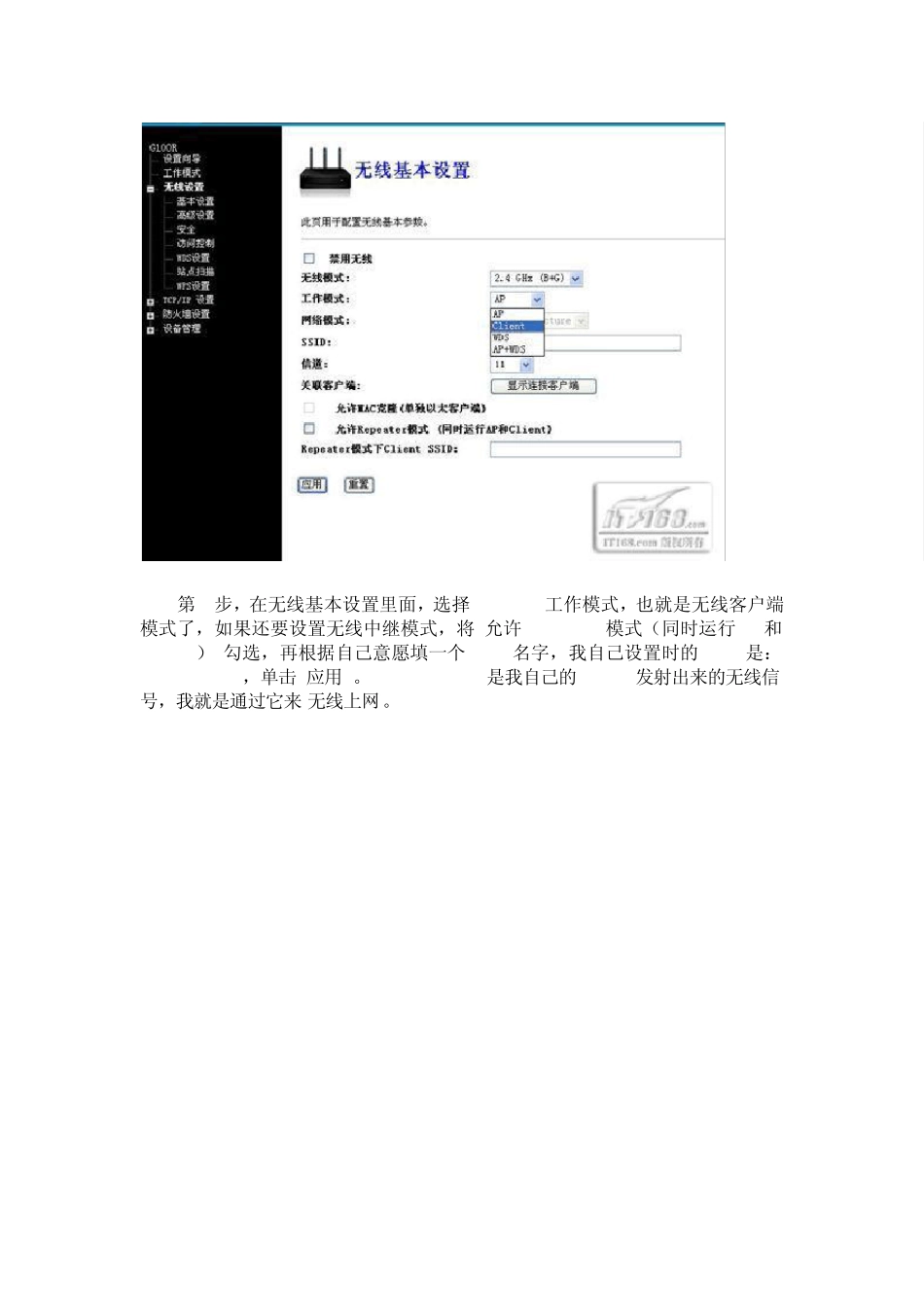IpTIME G100R 无线路由设置 区别于普通路由器仅支持WDS(无线桥接)和无线客户端两种模式,ipTIME G100R支持无线中继功能,用户只需要在设置页面中搜索可用无线信号,点击连接即可。在不需要对对方路由器(AP)做任何修改的前提下完成对该无线信号的增强和更大范围覆盖。以此类推,用户可以不受限制地轻松组建大型无线网络。 请注意:设置无线中继/无线客户端前,请确保 G100R和上级无线路由器不是工作在同一网段。 第 1步,是将路由器的工作模式改为"无线ISP",点击"应用"; 第2步,在无线基本设置里面,选择"Client"工作模式,也就是无线客户端模式了,如果还要设置无线中继模式,将"允许Repeater模式(同时运行AP和Client)"勾选,再根据自己意愿填一个SSID名字,我自己设置时的SSID是:ipTIME31055,单击"应用"。 ipTIME31055是我自己的G100R发射出来的无线信号,我就是通过它来 无线上网。 第3步,在无线设置下的"安全"里面,根据上级无线路由器的加密码方式,在这里选择对应的加密方式并输入上级无线路由器的无线密码,当然,不要忘了单击"应用"生效!我设置时上级无线路由是WEP加密,所以截图中选择的是WEP加密,然后就出现了下图。 第4步,选中"无线设置"中的"站点扫描",会搜索出附近的所有无线网络,选中你要中继的无线网络后面的小圆圈,再点击"接入"按扭。如果第3步中无线密码设置正确了,这时会提示如下图显示的"连接成功"! 无线中继设置成功后,在"无线基本设置"里面,可以看到上级无线网络的无线名字,也就是SSID。我中继的上级无线网络是"33020",所以在SSID处就显示 33020。 "设备管理"中的"当前状态",可以查看路由器完全设置好并工作后的运行状态,其中的"广域网配置"下在的IP信息就是上级无线路由器分配的。 通过无线网卡刷新一下网络列表吧,就可以看到刚才设置Repeater模式时填写的无线网络名字了,我填的是ipTIME31055,所以就通过这个无线名字连接上网了。对了,连接时的无线密码就是上级无线路由器的无线密码! 到这里,中继就完全设置OK了!畅享无线吧! 如果是只普通上网,使用 ADSL宽带,在"TCP/IP设置"下的"广域网设置"里面,选择 PPOE拨号,在对应的位置输入 ADSL帐号和密码,点击"应用"即可!如果是类似深圳天威有线电视宽带,没有宽带帐号和密码的,直接由宽带公司自动分配上网IP地址的,就选择 DHCP Client,点击"应用"即可!